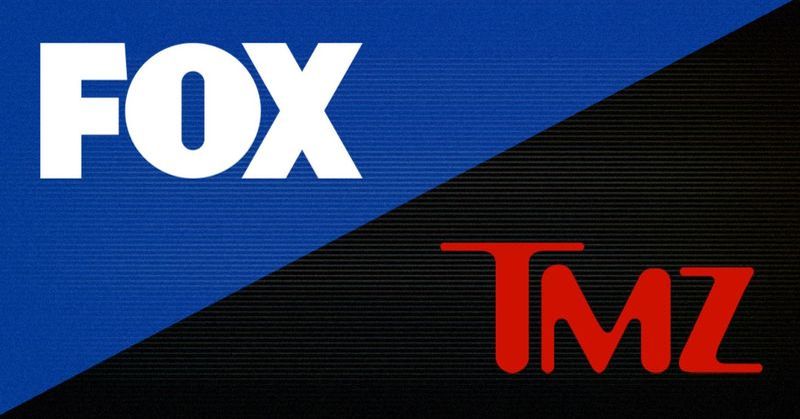Мора да је било случајева у којима сте грешком затворили неке картице прегледача. Сигурно се питате да ли се могу обновити. И ако јесте, како поново отворити затворене картице. У Цхроме-у, међутим, можете једноставно да вратите картицу коју сте управо затворили или поново отворите веб локације које сте посетили пре неколико дана на различите начине. 
У овом чланку ћемо разговарати о томе како поново отворити картице које су грешком затворене. Они могу бити затворени неколико минута уназад или неколико дана уназад. Постоје неке методе за њихово враћање. Ево како то можете да урадите.
Како поново отворити затворену картицу у Цхроме-у на рачунару?
Кликните десним тастером миша на празно место на траци са картицама и изаберите Поново отвори затворену картицу да бисте поново отворили затворену картицу у Цхроме-у. Ова функција је додата у недавном ажурирању Гоогле Цхроме-а. Уместо картице, ако сте недавно затворили прозор, овде ћете видети опцију Поново отвори затворени прозор. 
Ово ће отворити картицу која је недавно затворена. Поновите овај корак да бисте поново отворили картице редоследом којим су затворене.
1. Поново отворите затворену картицу у Цхроме-у користећи пречицу на тастатури
Ако не желите да улазите у гњаважу са десним кликом и све остало, можете једноставно користити пречицу на тастатури. Да бисте поново отворили затворену картицу помоћу пречице на тастатури, притисните Цтрл+Схифт+Т на Виндовс-у или Цмд+Схифт+Т на Мац-у. Ако сте недавно затворили прозор, ово ће радије поново отворити тај прозор.
Ова пречица на тастатури је еквивалентна избору Поново отвори затворену картицу на траци менија. Поновите пречицу да бисте поново отворили затворене картице у редоследу којим су затворене.
Како поново отворити затворену картицу на Андроиду?
Процеси за враћање картица које су недавно затворене у Цхроме мобилној апликацији су прилично слични. Пратите ове кораке да бисте то постигли:
- Прво отворите мобилну апликацију Цхроме, а затим покрените нову картицу како не бисте преписали постојећу картицу. Кликните на квадратну икону десно од траке за адресу да бисте покренули нову картицу. Ово је индикатор који показује колико је страница тренутно отворено.
- Друго, кликните на симбол + у горњем левом углу новог екрана који се приказује.

- Сада изаберите Прилагођавање и контроле из падајућег менија. Икона са три тачке у горњем десном углу екрана је мени Прилагођавање и контроле.
- Померите се надоле кроз мени док не пронађете Историју, а затим је додирните.

- Затим прођите кроз листу недавно отворених веб локација док не пронађете ону коју желите.
Како поново отворити затворену картицу на Сафарију, Фирефоку и Едге-у?
Ако користите Сафари, Фирефок или Едге уместо Гоогле Цхроме-а, такође можете поново да отворите затворену картицу. Ако желите да вратите затворене картице, идите на жељени претраживач испод.
1. Сафари
На Мац рачунару можете поново отворити затворену картицу помоћу пречице на тастатури или претражити историју прегледача за картицу коју желите. Да бисте поново отворили затворену картицу помоћу тастатуре, користите Цомманд + Схифт + Т или Цтрл + З. 
2. Мицрософт Едге
Користећи пречицу Цтрл + Схифт + Т, можете поново отворити затворене картице на Едге-у истим редоследом као што су биле затворене. Да бисте видели историју прегледача, користите ЦТРЛ+Х да отворите картицу Историја и потражите картице које сте недавно затворили.
3. Фирефок
Да бисте поново отворили затворене картице на Виндовс рачунару, користите пречицу на тастатури Цтрл + Схифт + Т тастер. Да бисте поново отворили картице на Мац-у, користите пречицу Цомманд + Схифт + Т да бисте вратили затворене картице.
Ово су сви начини на које можете поново да отворите затворене картице у Гоогле Цхроме-у, Фирефок-у, Сафарију и Едге-у. Надам се да вам је овај чланак помогао да поново отворите затворену картицу у вашим прегледачима.